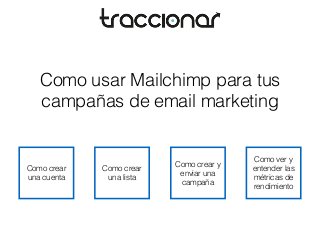
Marketing para Pymes | Como crear campañas de email en Mailchimp
- 1. Como usar Mailchimp para tus campañas de email marketing Como crear una cuenta Como crear una lista Como crear y enviar una campaña Como ver y entender las métricas de rendimiento
- 2. Como crear una cuenta en Mailchimp Como crear una cuenta Como crear una lista Como crear y enviar una campaña Como ver y entender las métricas de rendimiento
- 3. Crea una cuenta gratuita
- 4. Inscríbete con tu correo personal o de tu negocio Usa un nombre de usuario que puedas recordar Crea una clave con letras, mayúsculas, números y caracteres especiales Haz click en crear cuenta
- 5. Te va a llegar un correo para confirmar la creación de tu cuenta.
- 6. Haz click en activar la cuenta
- 7. Ingresa ese número en el espacio de abajo. Esto se hace para comprobar que eres una persona y no un robot que hace SPAM.
- 8. Ingresa tus datos para que Mailchimp te conozca mejor y los mails que te manden sean personalizados.
- 9. Mailchimp pide el • tamaño de tu empresa • cuanto tiempo lleva funcionando • si tienes lista de mails de clientes • si la cuenta es para ti o un cliente } }Piden los datos de tu empresa para poder incluirlos automáticamente en el pie de página de los correos que envíes.
- 10. Indica en que industria te desempeñas. Esto es para ayudarte a comprar tu rendimiento con otras empresas de la industria. Indica tu zona horaria. Esto te servirá para agendar el envío de correos y tener tu cuenta ajustada a tu país. Haz click en el cuadrado si quieres recibir correos con consejos de mailchimp. Haz click en guardar y comenzar!
- 11. Este es tu escritorio. Desde aquí puedes hacer todas tus campañas.
- 12. Estas opciones solo te aparecerán al comienzo y son los pasos iniciales para comenzar a crear una campaña de emails. Aquí puedes, crear y enviar una campaña, crear una lista de suscriptores, crear formularios para capturar interesados e invitar a compañeros de equipo.
- 13. Aquí está tu panel de configuración de cuenta.
- 14. Aquí puedes crear campañas de email. Necesitas tener una lista de clientes primero.
- 15. Aquí puedes crear y ver las plantillas que puedes usar para enviar los correos. Los que tiene Mailchimp son muy buenos y fáciles de usar.
- 16. Aquí puedes crear, ver y administrar las listas donde tienes a tus contactos. Es bueno crear una lista por cada parte del proceso de venta para diferenciar los correos que les envías.
- 17. Aquí puedes ver los reportes y resultados de las campañas que envías. Puedes ver la tasa de apertura y de clicks en tus correos y quienes son los recipientes que más intereactuan con tus correos.
- 18. Para comenzar entra a la sección Listas. Como no tienes una lista creada, debemos construir una y agregarle contactos para poder comenzar a enviar correos a todos ellos!
- 19. Como crear una lista Como crear una cuenta Como crear una lista Como crear y enviar una campaña Como ver y entender las métricas de rendimiento
- 20. Haz click aquí para crear tu primera lista. Puedes crear todas las que quieras. La clave es crear una lista por etapa de tu proceso de venta para poder organizar las campañas de correos según la etapa en que se encuentren.
- 21. Dale un nombre a la lista. Usa un nombre que te sea fácil identificar a la lista. Ponle el nombre de la etapa del proceso de venta. Ejemplo: Personas Cotizando Define desde que correo tuyo les llegará el mail a los clientes. De quién le llegará los correos a las personas? Recuérdale a las personas porqué están recibiendo los correos. Nombre de tu empresa
- 22. }Este es un ejemplo de como se llenan estos campos.
- 23. }Pone aquí los datos de la empresa para cuando los clientes reciban los correos tengan la información de quién se los está mandando.
- 24. }Aquí te ofrecen recibir notificaciones en tu correo
- 25. Ya tienes tu lista creada! Importa una lista de suscritos o contactos que capturaste con tus páginas de captura de clientes.
- 26. Opción 1: Importa los contactos desde un archivo CSV o TXT Opción 2 (más fácil): Copia y pega las columnas con los contactos desde un archivo Excel
- 27. Pega los contactos aquí. Pega las columnas que tengas (nombre, apellido, mail etc..) mailchimp las ordena por ti.
- 28. Selecciona las columnas que quieras importar. En este ejemplo importamos nombre y email.
- 29. Pega los contactos que copiaste del excel aquí. Cuando hayas pegado los contactos haz click en Import List
- 30. En la barra de selección elige que tipo de dato es y seleccionalo y pone guardar. Si es un dato que no quieres guardar pone skip.
- 31. Hurra!! Una vez que has guardado los datos de los contactos, haz click en completar importación. Haz click aquí cuando hayas completado la importación.
- 32. Listo! ya tienes tu lista creada! Este es el nombre de tu lista de contactos. Este es el número de suscritos en tu lista. Este es el resumen del rendimiento de las campañas de email de esta lista .
- 33. Si quieres agregar un nuevo suscrito de manera individual hazlo aquí y llena los datos del cliente.
- 34. Como crear y enviar una campaña de email marketing Como crear una cuenta Como crear una lista Como crear y enviar una campaña Como ver y entender las métricas de rendimiento
- 35. Todo correo debe incluir al menos 3 elementos 1. Un asunto llamativo 2. Un título y texto que generen interés en el cliente 3. Un llamado de acción y un botón para guiar al cliente a realizar una acción.
- 36. Para crear una nueva campaña haz click en “Campaigns”
- 37. Selecciona a que lista quieres mandarle la campaña.
- 38. Puedes enviarle la campaña a toda la lista
- 39. O puedes mandarle la campaña a un segmento de tu lista.
- 40. Puedes elegir la característica con la cuál quieres segmentar tu lista. Por ejemplo por nombre, correo o grupo.
- 41. Por ejemplo elegí enviar campaña a los suscritos a las páginas de captura de papás con hijos.
- 42. Ponle un check a esta casilla para medir las aperturas de los correos. Ponle un check a esta casilla para conectar la campaña con Google analytics.
- 43. Elige la plantilla o diseño que más te guste para hacer el correo.
- 44. Esta es la pantalla donde crearás el correo.
- 45. Esta zona es donde en tiempo real podrás ver como se ve el correo que le vas a mandar a tus contactos.
- 46. Este es el pie de página donde a los recipientes del correo les dirás porqué están recibiendo este correo.
- 47. En este enlace los clientes podrás desinscribirse de tu lista si no desean seguir recibiendo tus correos. No es nada malo! Solo son personas que no quieren comprar tu producto por ahora.
- 48. Este texto es el que aparece debajo del asunto en la casilla de correo de tus clientes. Aprovecha y úsalo para decir algo que llame su atención!
- 49. Este espacio puedes usarlo para poner el logo de tu empresa o una imagen de tu campaña. Para agregar la foto puedes arrastrar una imagen o subir una desde tu computador.
- 50. Cuando subas una foto te aparecerá esto. El tamaño ideal para una foto es de 600 x 800 pixeles. Si la que subiste es muy grande puedes editarla donde dice Let`s fix it.
- 51. Aquí puedes cambiar el tamaño de la imagen. Ponle un ancho (width) de 600 px y la altura se cambiará de manera proporcional. Luego de eso pone guardar y ya está!
- 52. Mailchimp es muy fácil de usar. Con tan solo arrastrar alguno de los cuadros de abajo hacia el visor en tiempo real podrás agregar un texto, imágenes, botones o componentes de redes sociales!
- 53. Al seleccionar y arrastrar el cuadro de texto, me aparece un editor de texto donde podrás elegir, la letra, tamaño y color de tu texto.
- 54. Puedes personalizar tus correos incluyendo el nombre, apellido, correo o los datos que quieras. Para esto necesitas tener esos datos de tus suscritos en la lista y mailchimp los incluirá en tu correo.
- 55. La mejor manera de usar el email marketing es incluir llamados para que los clientes tomen una acción. Para eso puedes incluir botones, donde podrás editar el tamaño, color, texto y a donde (página web) quieres que sean dirigidos los que hagan click.
- 56. Una vez que tengas listo el correo con un título, imagen, textos y llamado de acción, podrás enviarte un correo de prueba para comprobar que los textos y botones están bien hechos.
- 57. También puedes ver el correo en modo vista previa y probar como funcionan los enlaces y si las etiquetas de datos (Nombre, apellido y otros) funcionan bien para cada cliente.
- 58. En modo vista previa, así se verá tu correo en un computador. Así se verá tu correo en un smartphone. Así se ve en modo prueba la etiqueta de datos que en el correo de tu usuario se verá como su nombre.
- 59. Tu campaña ya esta lista! En esta pantalla podrás revisar a quiénes les llegará el correo, cuál es el asunto de correo entre otras cosas. Puedes agendar el correo para que se envíe automáticamente en una fecha y hora establecida que tu elijas. O puedes enviar el correo inmediatamente.
- 60. Ya casi llegaste al momento de gloria! Aquí podrás confirmar el envío de tu correo a tus contactos y comenzar a traccionar! Apreta send now para enviar el correo ahora.
- 61. Como ver y entender las métricas de rendimiento de tus campañas Como crear una cuenta Como crear una lista Como crear y enviar una campaña Como ver y entender las métricas de rendimiento
- 62. Una vez que hayas enviado la campaña de correo, en la pantalla Reports podrás ver el rendimiento de cada campaña.
- 63. La tasa de apertura es una de las métricas más importantes. Esta métrica significa cuanta gente abrió el correo al menos una vez
- 64. La tasa de clicks es la más importante de todas las métricas. Esta indica cuantos clicks hubo en tu correo. Si incluiste un enlace o un botón en tu correo esto mostrará que tan clickeando fueron.
- 65. Al comienzo de tu cuenta seleccionaste en que industria está tu negocio. Está métrica indica cuál es el promedio de apertura de los correos de empresas de tu industria. Te sirve para tener una referencia de que tan bien están rindiendo tus correos.
- 66. Número de personas a las que se les envió el correo. Porcentaje de apertura. Se mide como apertura sobre el total de envíos. Tasa de clicks de los correos.
- 67. En View Report puedes ver el reporte completo de la campaña.
- 68. Visión general del reporte de rendimiento. Aquí podrás ver en profundidad el rendimiento según las métricas que quieras ver como por ejemplo quienes abrieron el correo.
- 69. Reporte de apertura de correos. Muestra que usuarios abrieron el correo y cuantas veces lo hicieron. Más aperturas puede significar más interés.
- 70. ¿Tienes dudas o comentarios acerca de como usar Mailchimp para crecer tu negocio? Entra a traccionar-mailchimp.traccionar.com y deja tus datos para que nuestros mentores expertos te ayuden a crecer tu negocio.
